Pläne erstellen
Sie können auf der Registerkarte Pipeline-Planung einen einmaligen Plan oder einen wiederholten Plan erstellen. Ein einmaliger Plan wird einmalig zum geplanten Datum und zur geplanten Uhrzeit ausgeführt. Ein wiederholter Plan kann täglich oder wöchentlich dem geplanten Datum und der geplanten Uhrzeit ausgeführt werden.
Wenn es sich um den erstmaligen Plan für einen Bereich handelt, sind die beiden Plantypen auf der Seite Plan erstellen für <Bereichsname> aktiviert. Wenn bereits ein Plan vorhanden ist, entweder einmalig oder wiederholt, ist der entsprechende Plantyp deaktiviert.
Planen Sie beim Erstellen des erstmaligen Zeitplans für einen Bereich den Zeitplan über Nacht oder in einem Zeitraum, in dem das System weniger ausgelastet ist.
Sobald ein Plan erfolgreich ausgelöst wurde, wird das jeweilige Startdatum des Datensatzes für alle anderen nachfolgenden Pläne verwendet.
Einmaliger Plan
Führen Sie die folgenden Schritte aus, um einen einmaligen Plan zu erstellen:
1. Klicken Sie in der Tabelle Pipeline-Pläne auf Plan erstellen. Daraufhin wird die Seite Plan erstellen für <Bereichsname> geöffnet.
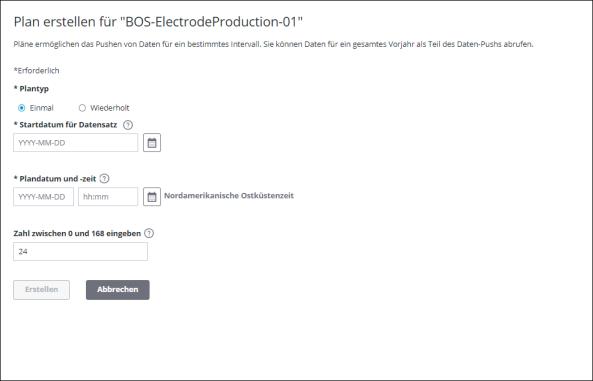
2. Geben Sie die Details für Startdatum des Datensatzes, Plandatum und -zeit sowie Zeitabstand (Stunden) nach Bedarf ein.
◦ Startdatum des Datensatzes – Das Startdatum, ab dem Daten für die Berechnung von Erkenntnissen per Push-Vorgang an den ThingWorx Analytics Server gesendet werden. Sie können ein Startdatum zwischen heute und vor einem Jahr auswählen. Sobald ein Plan erfolgreich ausgelöst wurde, wird das jeweilige Startdatum des Datensatzes für alle anderen nachfolgenden Pläne verwendet.
◦ Plandatum und -zeit – Das Datum und die Uhrzeit, zu denen der geplante Push-Vorgang ausgelöst wird
◦ Zeitabstand (Stunden) – Bei dem Zeitabstand handelt es sich um eine Verzögerung, innerhalb derer die für die Analyse verwendeten Daten finalisiert werden können, bevor sie per Push-Vorgang an den ThingWorx Analytics Server gesendet werden. Dabei werden die Daten nicht in den Pipeline-Push-Vorgang eingeschlossen, bis die Verzögerungszeit abgelaufen ist. Wenn die Verzögerungszeit z.B. auf 24 Stunden eingestellt ist, werden Daten erst 24 Stunden nach Eingabe der Daten in den Push-Vorgang eingeschlossen. Sie können eine Zahl zwischen "0" und "168" eingeben.
3. Klicken Sie auf Erstellen, um einen einmaligen Plan zu erstellen.
Klicken Sie auf Abbrechen, um die Änderungen zu verwerfen und zur Registerkarte Pipeline-Planung zurückzukehren.
Wiederholter Plan
Führen Sie die folgenden Schritte aus, um einen wiederholten Plan zu erstellen:
1. Klicken Sie in der Tabelle Pipeline-Pläne auf Plan erstellen. Daraufhin wird die Seite Plan erstellen für <Bereichsname> geöffnet.
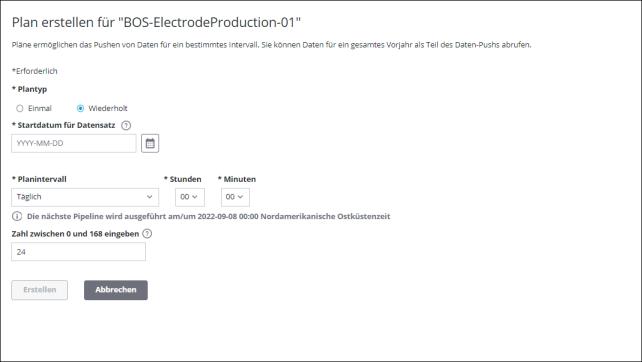
2. Geben Sie die Details für Startdatum des Datensatzes, Planintervall und Zeitabstand (Stunden) nach Bedarf ein.
◦ Startdatum des Datensatzes – Das Startdatum, ab dem Daten für die Berechnung von Erkenntnissen per Push-Vorgang an den ThingWorx Analytics Server gesendet werden. Sie können ein Startdatum zwischen heute und vor einem Jahr auswählen. Sobald ein Plan erfolgreich ausgelöst wurde, wird das jeweilige Startdatum des Datensatzes für alle anderen nachfolgenden Pläne verwendet.
◦ Planintervall – Wählen Sie aus, ob der Plan Täglich oder Wöchentlich wiederholt werden soll. Geben Sie in den Feldern Stunden und Minuten die Zeit an, zu der der Zeitplan ausgelöst wird.
◦ Zeitabstand (Stunden) – Bei dem Zeitabstand handelt es sich um eine Verzögerung, innerhalb derer die für die Analyse verwendeten Daten finalisiert werden können, bevor sie per Push-Vorgang an den ThingWorx Analytics Server gesendet werden. Dabei werden die Daten nicht in den Pipeline-Push-Vorgang eingeschlossen, bis die Verzögerungszeit abgelaufen ist. Wenn die Verzögerungszeit z.B. auf 24 Stunden eingestellt ist, werden Daten erst 24 Stunden nach Eingabe der Daten in den Push-Vorgang eingeschlossen. Sie können eine Zahl zwischen "0" und "168" eingeben.
3. Klicken Sie auf Erstellen, um einen wiederholten Plan zu erstellen.
Klicken Sie auf Abbrechen, um die Änderungen zu verwerfen und zur Registerkarte Pipeline-Planung zurückzukehren.